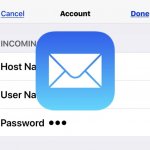Εάν πρέπει να στείλετε ένα έγγραφο αλλά δεν είναι σε ηλεκτρονική μορφή, μπορείτε απλώς να το σαρώσετε. Η σάρωση εγγράφων για ηλεκτρονική χρήση είναι χρήσιμη όταν προτιμάτε να γράφετε πράγματα, έχετε συμπληρώσει ένα δοκίμιο ότι πρέπει να το στείλετε, έχετε μια επιστολή από ό, τι πρέπει να στείλετε σε κάποιον ή ο μόνος τρόπος για να το στείλετε είναι ηλεκτρονικά. το έγγραφο πρέπει να σαρωθεί.
Η σάρωση σάς επιτρέπει να πάρετε ένα αντίγραφο του εγγράφου έτσι ώστε ο εκτυπωτής σας να το αποθηκεύει ηλεκτρονικά. Μόλις σαρωθεί, ο εκτυπωτής σας μπορεί να στείλει το έγγραφο στην προτιμώμενη διεύθυνση email σας και από εδώ, μπορείτε να στείλετε το έγγραφο από εκεί που πρέπει να πάει. Η σάρωση σάς επιτρέπει να διατηρείτε τα έντυπά σας έγγραφα σε ηλεκτρονική μορφή, ώστε να μπορείτε εύκολα να τα μεταφέρετε και να τα οργανώσετε.
Σημείωση: Όλοι οι εκτυπωτές και οι σαρωτές είναι διαφορετικοί, επομένως θα πρέπει να γνωρίζετε πώς να σαρώσετε έγγραφα στη δική σας συσκευή. Μπορείτε να το βρείτε στο εγχειρίδιο οδηγιών ή μπορείτε να το αναζητήσετε στον ιστότοπο του κατασκευαστή και να μάθετε πώς να το κάνετε από εκεί.
Σάρωση και αποστολή εγγράφων μέσω email
1. Μεταβείτε στον εκτυπωτή σας και τοποθετήστε το έγγραφο έτοιμο για σάρωση.
2. Ενημερώστε τον εκτυπωτή σας και στη συνέχεια θέλετε να σαρώσετε το έγγραφο και να επιλέξετε τη διεύθυνση email ή τον αποθηκευτικό χώρο της συσκευής στην οποία θέλετε να το στείλετε. Αυτή η διαδικασία είναι διαφορετική για το σαρωτή, τον υπολογιστή ή το τηλέφωνο που χρησιμοποιείτε για να καθοδηγήσετε τον υπολογιστή. Βεβαιωθείτε ότι τα έγγραφά σας αποστέλλονται σε μορφή PDF θα σας προσφέρουν ευελιξία όσον αφορά τη συμβατότητα σε όλους τους τύπους συσκευών.
3. Ανοίξτε τα εισερχόμενα email σας και κατεβάστε το απεσταλμένο έγγραφο. Εάν στείλατε το έγγραφο στον αποθηκευτικό χώρο των υπολογιστών σας, θα το κατεβάσετε ήδη εδώ, επομένως αυτό το βήμα είναι μόνο εάν το έγγραφο στάλθηκε στη διεύθυνση email σας.
4. Συνθέστε ένα νέο μήνυμα email.
5. Εισαγάγετε τη διεύθυνση email στη στήλη Προς, Cc ή Bcc και συμπληρώστε το θέμα.
6. Επιλέξτε το κουμπί επισύναψης αρχείων. Αυτό αποδεικνύεται συνήθως από ένα συνδετήρα. Εάν έχετε αντιγράψει το έγγραφό σας στη θέση του, μπορείτε απλώς να το προσθέσετε στο πλαίσιο μηνυμάτων.
7. Εντοπίστε το αρχείο στην Εξερεύνηση αρχείων ή στο Finder και επιλέξτε το.
8. Κάντε κλικ στο Άνοιγμα. Αυτό μπορεί επίσης να αποδειχθεί από το OK ή το Attach, ανάλογα με την πλατφόρμα email που χρησιμοποιείτε.
9. Στείλτε το μήνυμα. Ο παραλήπτης σας θα λάβει το έγγραφο και μπορεί να το κατεβάσει ή να το δει από εκεί. Αυτό μπορεί να γίνει κάνοντας διπλό κλικ στο συνημμένο ή επιλέγοντας λήψεις στις επιλογές.